パワークエリで行データを分割または結合する方法を紹介します。クロス集計表などの横持ちのデータを整える時などに是非活用してください。
目次
行データを結合する
行データを結合する方法は以下の3ステップです。
- 「入れ替え」を使用してテーブルを転置する。
- 「列のマージ」を使用してデータを結合する。
- 再度、テーブルを転置する。
【画像付き解説】行データの結合
下記のデータを用いて行にある「年データ」と「月データ」を結合して「年月データ」を作成します。
STEP
データ準備
今回は下図の2行に分けられた年月データを結合して1行にしていきます。

STEP
テーブルを転置する
「変換」タブ内の「入れ替え」をクリックしてテーブルを転置する。
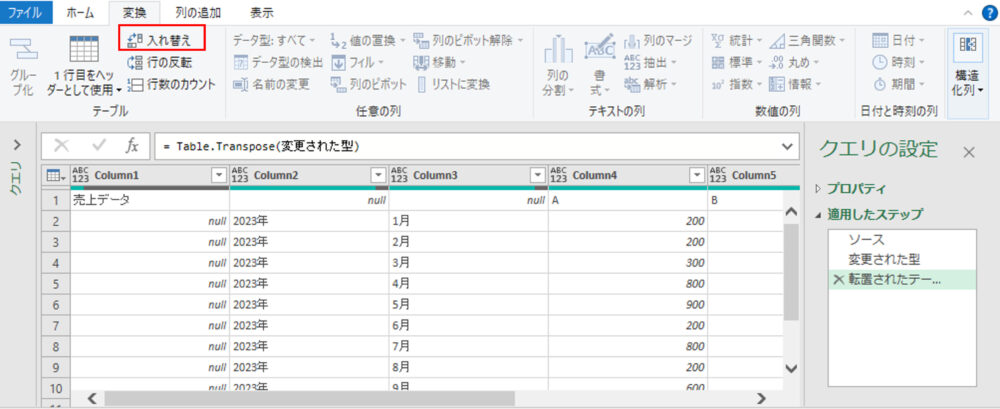
STEP
データを結合する
- 結合したい列をCtrlキーを押しながら選択する。
- 「列の追加」タブ内の「列のマージ」をクリックする。
- 任意の「区切り記号」と「列名」を設定してOKを選択する。
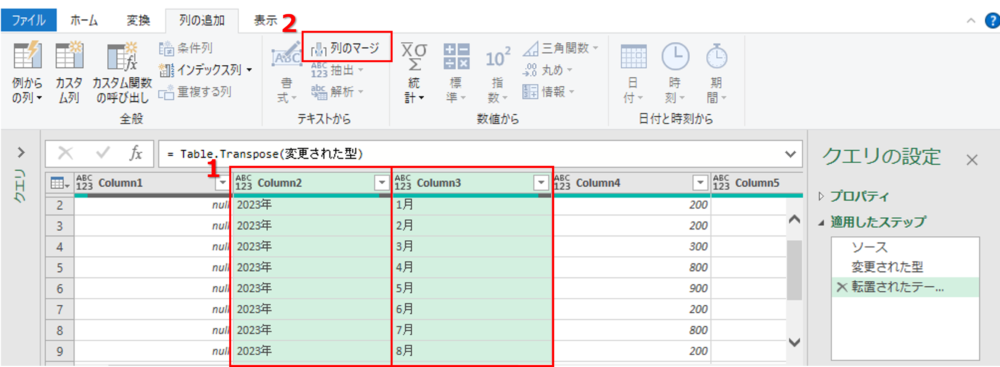
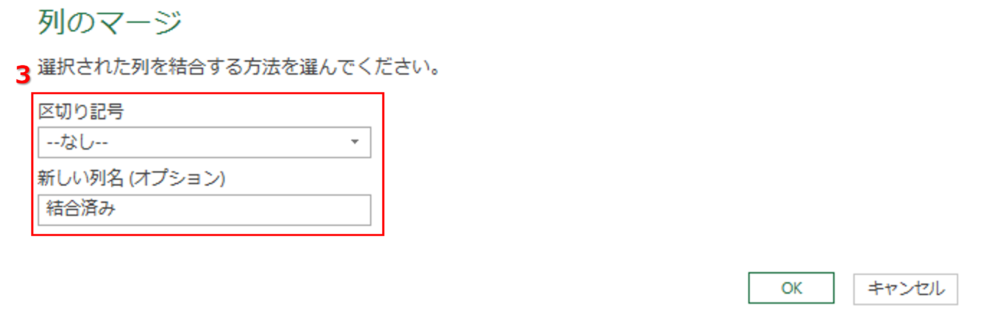
STEP
不要データを削除する(結合前データが不要な場合)
- 結合前のデータをCtrlキーを押しながら選択する。
- 「ホーム」タブから「列の削除」をクリックする。
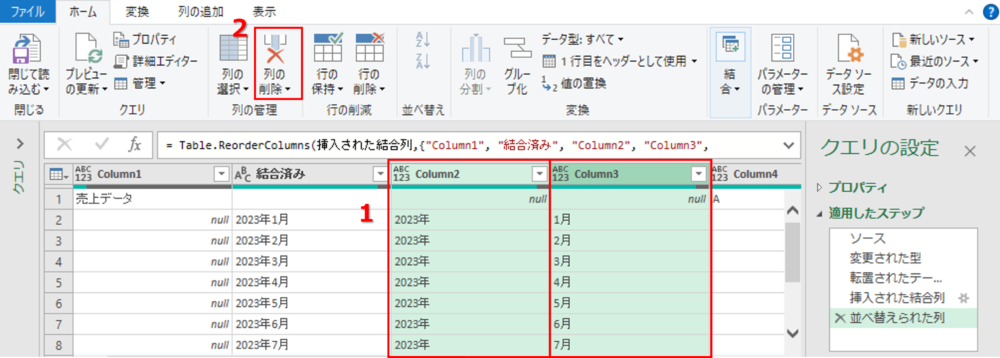
STEP
再度、テーブルを転置する
「変換」タブ内の「入れ替え」をクリックしてテーブルを転置する。これで行データの結合は完了です。下図のように年と月を結合して年月データに変更できています。
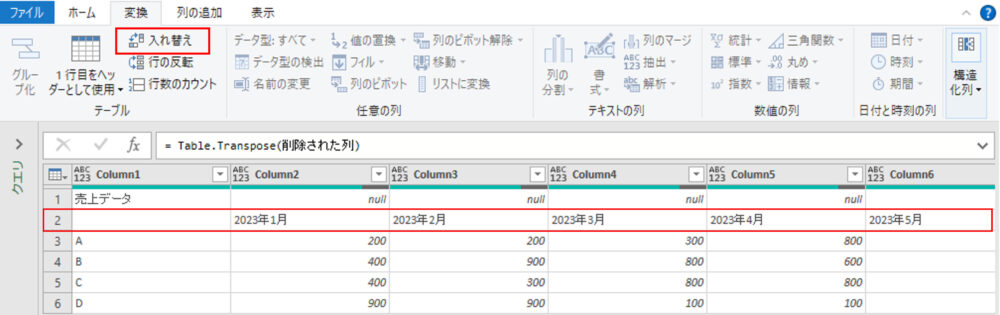
行データを分割する
行データを分割する方法は以下の3ステップです。
手順
- 「入れ替え」を使用してテーブルを転置する。
- 「列の分割」を使用してデータを分割する。
- 再度、テーブルを転置する。
【画像付き解説】行データの分割
下記のデータの月と予実区分が一緒に記載されているデータを分割して「月」と「予実区分」に分けます。
STEP
データ準備
今回は下図の行を「月」と「予実区分」の2行に分けます。

STEP
テーブルを転置する
「変換」タブ内の「入れ替え」をクリックしてテーブルを転置する。
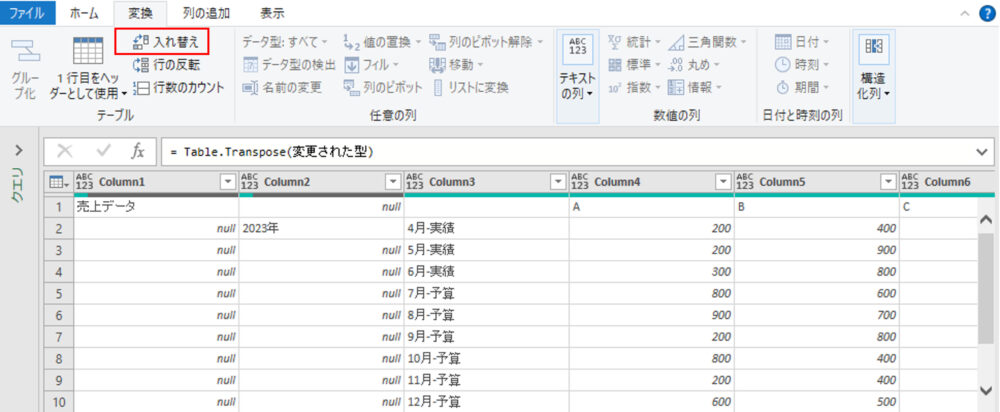
STEP
データを結合する
- 分割したい列データを選択する。
- 「変換」タブ内の「列の分割」で分割方法を選択する(ここでは区切り記号を選択する)
- 分割設定を行う(区切り記号による分割の場合は記号と分割箇所を設定する)
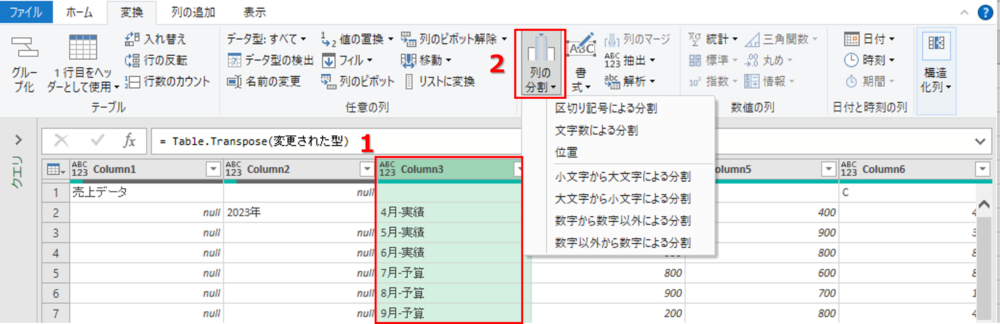
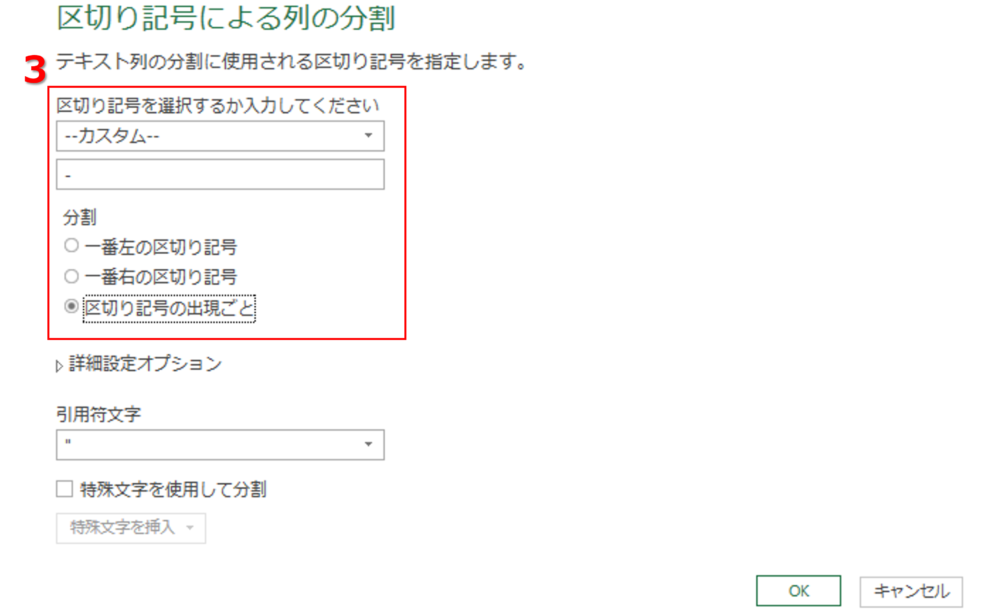
STEP
再度、テーブルを転置する
「変換」タブ内の「入れ替え」をクリックしてテーブルを転置する。これで行データの分割は完了です。下図のように月と予実区分を別々の行データに分割できています。
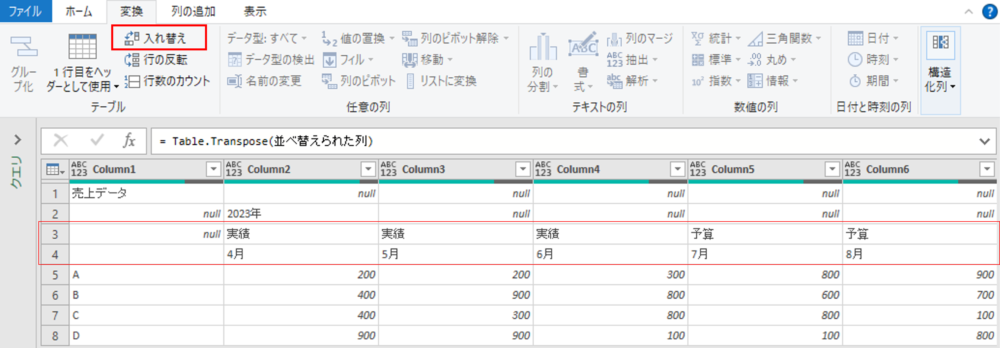
Power Queryのおすすめ書籍
パワークエリの学習本についてはコチラの記事でまとめてますので参考にしてみてください。
・初心者向けおすすめ学習本
リンク
・初中級者向けおすすめ学習本
リンク

コメント